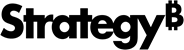Strategy ONE
Gerar o arquivo de manifesto
Para instalar o Strategy Teams, primeiro você precisa gerar um arquivo de manifesto usando o Workstation.
Você deve ter um Strategy no Workstation. Para ver as etapas, consulte Introdução aos ambientes no Workstation Help de .
Antes de seguir as etapas abaixo para gerar o pacote de manifesto no Workstation, você deve ter um registro de aplicativo configurado no Azure. O Administrador também deve ter o Administrar ambiente privilégio para gerar o pacote de manifesto.
-
No Workstation, clique na guia Ambientes.
- Clique com o botão direito do mouse no ambiente que deseja usar > Propriedades.
- Ir para o Suplementos aba.
- Expandir o Suplemento Microsoft for Library para equipes lista suspensa
- Personalize os campos do aplicativo Teams.O que posso personalizar?
Os seguintes campos podem ser personalizados para garantir uma integração adequada:
- Nome do aplicativo: O nome do aplicativo Library Teams. Esse nome é exibido no Teams como o nome do aplicativo Teams. O valor padrão é o nome do ambiente conectado.
- Código do aplicativo: O APP externo Código do aplicativo Library Teams. Esse identificador exclusivo para o Teams é usado para identificar o aplicativo Teams. O valor padrão é UUID gerado com o URL do seu ambiente ou o valor do último pacote de manifesto que você gerou.
- Aplicativo Versão: A versão do aplicativo Teams. A versão inicial é 1.0.0. Para que os administradores do Teams enviem uma atualização dos aplicativos Teams, o administrador deve atualizar o número da versão para um valor maior e gerar novamente o pacote do aplicativo Teams para carregar no Teams.
- Autenticação Configuração: O modo de autenticação que o aplicativo Teams usará para fazer login no Library.
- SSO de equipes: O aplicativo Teams usará o token Azure do usuário conectado do Teams para fazer login no Library. Para obter mais informações, consulte Habilitar login único (SSO) para o Strategy Aplicativo Teams de .
- Autenticação do Library: O aplicativo Teams exibirá um botão de login que redireciona para uma página de login do Library.
- ID do aplicativo do Azure Directory: Este código é Aplicativo(
client) Código copiados do seu registro do Aplicativo Azure. É usado para o login único (SSO) das equipes modo de autenticação e compartilhamento de conteúdo. Para obter mais informações, consulte Verifique a configuração - ID do locatário do Azure Directory: Este código é Código do diretório (locatário) copiados do seu registro do Aplicativo Azure. É usado para o login único (SSO) das equipes modo de autenticação e compartilhamento de conteúdo. Para obter mais informações, consulte Verifique a configuração
- Segredo do cliente do Azure Directory: Esse código é o segredo do cliente copiados do seu registro do Aplicativo Azure. É usado para o login único (SSO) das equipes modo de autenticação e compartilhamento de conteúdo. Para obter mais informações, consulte Verifique a configuração
Se você estiver atualizando um aplicativo Teams implantado, será necessário copiar a ID do Aplicativo Teams implantado em Código do aplicativo de .
- Clique em OK.
- Salve o arquivo de manifesto no disco rígido.